
De hoofd tubes komen uit de scrap VALENTINES GNOMES CLIPART https://www.etsy.com/nl/listing/7514110 ... llery-7-40
Speel bij deze les met de instellingen als dat nodig is
bij gebruik van andere materialen.
De andere materialen van deze les komen uit de scrap
Valentines Gnomes Clipart.
Mocht je toch iets herkennen als zijnde van jou,
Neem contact met me op en ik geef je de credits
of vervang het materiaal.
De les is getest door Leontine en Monika.
De materialen kan je downloaden door op het plaatje hieronder te klikken

Ik gebruik in mijn lessen de aanduiding spiegelen en omdraaien.
Spiegelen is Horizontaal spiegelen.
Omdraaien is verticaal spiegelen.
Dit omdat ik het aangepast heb in psp.
Wil jij dit ook?
Kijk dan even op deze pagina:
http://psplessenvanlydia.tutbase.nl/For ... f=24&t=234
Materialen:
Kleurenstaaltje,
Image_5.jpg.
paper_bl_white.jpg,
blauwe achtergrond.jpg,
Deel van png gnomes.png,
drie tulpen.png,
Ink Five_0034_ca_Valentines Gnomes 3.png,
Ink Five_0034_ca_Valentines Gnomes 9.png,
Ink Five_0034_ca_Valentines Gnomes 15.png,
Ink Five_0034_ca_Valentines Gnomes 17.png,
Ink Five_0034_ca_Valentines Gnomes 32.png,
Ink Five_0034_ca_Valentines Gnomes 35.png,
Ink Five_0034_ca_Valentines Gnomes 36.png
Filters:
Unlimited 2.0, &<Bkg Designer sf10I>,
Alien Skin, Eye Candy 5, Nature,
Unlimited 2.0, Filter Factory Gallery M,
Font:
love 1.otf, Dubbel klik op deze font, hij installeert zichzelf.
Of gebruik je wordart.
Voorinstelling: Valentine 2021.f1s,
Dubbelklik op deze voorinstelling en hij installeert zichzelf.
Selecties:
Valentine_2021.pspimage of Valetine_2021.psp,
Open een van deze Valentine_2021_alfakanaal images in psp, dupliceer deze psp image (shift + d) en sluit het origineel.
1. Alles selecteren.
Activeer je paper_bl_white, bewerken, kopiëren.
Terug naar je psp_image, bewerken, plakken in selectie.
Niets selecteren.
Aanpassen, vervagen, gausiaanse vervaging, bereik op 20.
2. Effecten, insteekfilter, Unlimited 2.0, &<Bkg Designer sf10I>, Convergance, repititions 3,
Y repititons 11.
Herhaal dit filter nog een keer maar nu met X repititions 3 en Y repititons 6.
3. Lagen dupliceren.
Effecten, insteekfilter, Unlimited 2.0, &<Bkg Designer sf10I>,
Cross Stitch met deze instellingen:
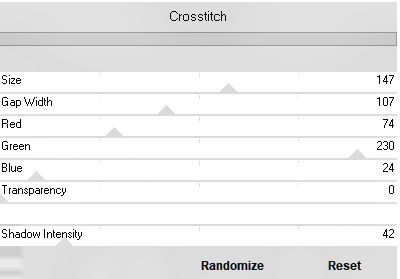
Geef deze laag een slagschaduw V -18 & H 5, dekking 50, vervagen 20, kleur zwart.
4. Lagen, nieuwe rasterlaag.
Selecties, selecties laden/opslaan, selectie laden uit alfakanaal laad selectie 1.
Effecten, insteekfilter, Alien Skin, Eye Candy 5, Nature kies dan voor snowdrift, klik op de voorinstelling Valentine 2021.
Afbeelding, rechtsom roteren.
Herhaal dan het filter alien skin van net.
Herhaal dit tot alle 4 de randen sneeuw hebben.
Zorg daarna dat je afbeelding in de originele stand eindigt.
Laat je selectie staan.
5. Activeer je middelste laag in je lagenpalet. (kopie van samengevoegd)
Effecten, insteekfilter, Unlimited 2.0, Filter Factory Gallery M, Motion Trail met deze instelling:
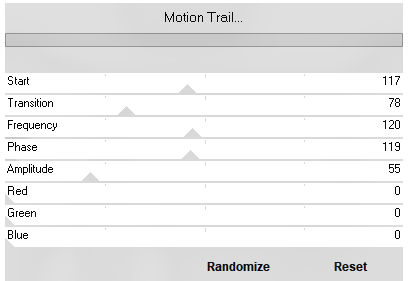
Aanpassen, scherpte, nog scherper.
6. Activeer Image_5.jpg , bewerken, kopiëren.
Terug naar je afbeelding.
Lagen, nieuwe rasterlaag.
Bewerken, plakken in selectie.
Zet in je lagenpalet de mengmodus op hard licht.
Niets selecteren.
Aanpassen, scherpte, nog scherper.
7. Activeer je penseel verscherpen (grootte +Rond 25)
Ga hiermee over je bloem.
Lagen dupliceren.
Zet de laagdekking in je lagenpalet op 30.
Lagen, samenvoegen, omlaag samenvoegen.
8. Activeer je onderste laag in je lagen palet.
Selectie laden/opslaan, selectie laden uit alfakanaal, laad selectie 2.
Selecties, laag maken van selectie.
Niets selecteren.
Lagen, schikken, vooraan.
9. Effecten, vervormingseffecten, golf met deze instellingen:
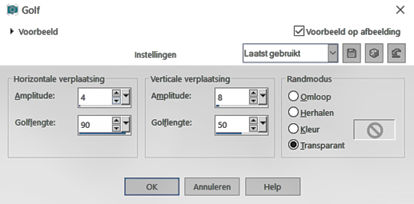
Afbeelding, vrij roteren, vinkje bij links en vrij, graden 15.
Effecten, afbeeldingseffecten, verschuiving, H. Versch. -80, V. Versch. 0, vinkje bij transparant en aangepast.
10. Lagen, dupliceren.
Effecten, vervormingseffecten, wind van rechts, zet windkracht op 100.
Lagen, samenvoegen, omlaag samenvoegen.
11. Lagen, dupliceren.
Lagen samenvoegen, omlaag samenvoegen.
En nog een keer dupliceren en omlaag samenvoegen.
12. Lagen, dupliceren.
Afbeelding, spiegelen.
Lagen, samenvoegen, omlaag samenvoegen.
Lagen, schikken, omlaag.
Effecten, afbeeldingseffecten, verschuiving, H. Versch. 0, V. Versch. -32, vinkje bij transparant en aangepast.
13. Activeer nu raster 2 in je lagenpalet (de laag met je bloem).
Lagen, nieuwe rasterlaag.
En activeer je blauwe achtergrond.jpg.
Bewerken, kopiëren.
Terug naar je afbeelding.
Selecties, selectie laden/opslaan, selectie laden uit alfakanaal, laad selectie 3 uit alfakanaal.
Bewerken, plakken in selectie.
14. Lagen, nieuwe rasterlaag.
Activeer en kopieer Ink Five_0034_ca_Valentines Gnomes 15.png,
Bewerken, plakken in selectie.
Niets selecteren.
Geef deze een slagschaduw V -25, H 0, dekking 80, vervagen 25, kleur zwart.
15. Activeer tot laag gemaakt selectie (1 na bovenste laag))
Geef deze laag dezelfde slagschaduw als in regel 14.
16. Activeer Ink Five_0034_ca_Valentines Gnomes 35.png, bewerken, kopiëren.
Terug naar je afbeelding, bewerken, plakken als nieuwe laag.
Afbeelding, formaat wijzigen met 10%, geen vinkje bij alle lagen.
Schuif het hartje een klein stukje naar beneden.
De punt van het hartje in de punt van de rits. (v.b. bovenaan de les.)
17. Lagen, dupliceren.
Effecten, insteekfilter Unlimited 2.0, &<BkgDesigner sf10I>, Circle Pede, standaard instellingen.
Geef deze laag een slagschaduw, V -2 H. 0, dekking 80, vervagen 25, kleur 1 van je kleurenstaaltje.
18. Activeer je onderliggende laag (raster 5).
Activeer nu Ink Five_0034_ca_Valentines Gnomes 9.png,
Bewerken, kopiëren.
Terug naar je afbeelding, bewerken, plakken als nieuwe laag.
Afbeelding, formaat wijzigen met 10%, geen vinkje bij alle lagen.
Schuif hem netjes in je hartje (v.b. bovenaan de les.)
Geef hem de slagschaduw van regel 17 maar met kleur zwart.
19. Activeer nu je kopie van samengevoegd. (2e laag van onder.)
Lagen, samenvoegen, omlaag samenvoegen.
20. Effecten, insteekfilter, andromeda, perspective, kies rechts bovenin op presets en klik daarna op floors.
Zoek bij je floors voorbeelden naar de floating floor en klik op het vinkje rechts onderin op het V -inkje.
En daarna nogmaals op het V -inkje.
Sluit met het oogje deze laag.
21. Activeer de bovenste in je lagenpalet.
Lagen, samenvoegen, zichtbare lagen samenvoegen.
Afbeelding, formaat wijzigen met 70%, geen vinkje bij alle lagen.
Selectie, selectie laden/opslaan, selectie laden uit alfakanaal, laad selectie 4 uit alfakanaal.
Klik op delete.
Niets selecteren.
Effecten, afbeeldingseffecten, verschuiving, H. Versch. 0, V. Versch. 96, vinkjes bij aangepast en transparant.
22. Activeer en open je onderste laag in je lagenpalet.
Bewerken, kopiëren.
Klik op delete op je toetsenbord.
Selectie, selectie laden/opslaan, selectie laden uit alfakanaal, laad selectie 5 uit alfakanaal.
Bewerken, plakken in selectie.
Niets selecteren.
Effecten, insteekfilter, Alien Skin, Eye Candy 5, Nature kies dan voor snowdrift, klik op de voorinstelling Valentine 2021.
23. Effecten, insteekfilter, Alien Skin, Eye Candy 5, Nature kies dan voor snowdrift, Small A little white snow.
24. Activeer drie tulpen png, bewerken, kopiëren.
Terug naar je afbeelding, ga in je lagenpalet een laag omhoog. (samengevoegd)
bewerken, plakken als nieuwe laag.
Schuif je tulpen naar de rechter zij kant. v.b. bovenaan de les.
25. Activeer dan Ink Five_0034_ca_Valentines Gnomes 17.png, (bomen) bewerken, kopiëren.
Terug naar je afbeelding.
Bewerken, plakken als nieuwe laag.
Afbeelding, formaat wijzigen met 10%, geen vinkje bij alle lagen.
Schuif hem nu rechts in je staande lijst op de sneeuwrand. v.b. bovenaan de les.
Geef deze laag een slagschaduw, V -2 H. 0, dekking 80, vervagen 25, kleur zwart.
26. Lagen, dupliceren.
Schuif deze links voorop je staande vlak met sneeuw, naast je kabouter op het hart. v.b. bovenaan de les.
27. Activeer Ink Five_0034_ca_Valentines Gnomes 36.png, (wolk)
bewerken, kopiëren.
Terug naar je afbeelding.
Bewerken, plakken als nieuwe laag.
Afbeelding, formaat wijzigen met 15%, geen vinkje bij alle lagen.
Schuif je wolk naar rechts bovenin.
v.b. bovenaan de les.
28. Lagen dupliceren.
Activeer gelijk weer je onderliggende laag.
Effecten, vervormingseffecten, wind van links,windkracht 100.
Activeer weer je bovenste laag in je lagenpalet.
29. Activeer Deel van png gnomes.png, bewerken, kopiëren.
Terug naar je afbeelding, bewerken, plakken als nieuwe laag.
Afbeelding formaat wijzigen met 90%, geen vinkje bij alle lagen.
Schuif deze tak op de sneeuwrand van je liggende vlak. v.b. bovenaan de les.
Geef je tak een slagschaduw, (hij staat nog goed.)
30. Activeer Ink Five_0034_ca_Valentines Gnomes 3.png.
Bewerken, kopiëren.
Terug naar je afbeelding, bewerken, plakken als nieuwe laag.
Afbeelding, formaat wijzigen met 10%, geen vinkje bij alle lagen.
Schuif het stelletje voor de tak. v.b. bovenaan de les.
Geef je stelletje een slagschaduw, (hij staat nog goed.)
31. Ink Five_0034_ca_Valentines Gnomes 32.png, bewerken, kopiëren. Terug naar je afbeelding.
Bewerken, plakken als nieuwe laag.
Afbeelding, formaat wijzigen met 10%, geen vinkje bij alle lagen.
Schuif hem naar rechts op je wolk en activeer je gereedschap selecteren (k).
Draai hem iets zodat het lijkt of hij vanuit het midden van je afbeelding wegvliegt.
Geef hem een slagschaduw hij staat nog goed.
32. Lagen, dupliceren.
Afbeelding, spiegelen.
Afbeelding formaat wijzigen met 90%, geen vinkje bij alle lagen.
Schuif hem op je achtergrondlaag op een mooi plekje.
33. Activeer je wordart_love.png, bewerken, kopiëren.
Terug naar je afbeelding, bewerken, plakken als nieuwe laag.
schuif hem op een mooie plek of kijk op het voorbeeld bovenaan de les.
Als je zelf met het font dat bijgevoegd is de wordart wil maken ?
Dan kan je dat zoals hieronder staat doen, of doe het zoals je zelf wil natuurlijk.
34. Of activeer je gereedschap tekst (t) zoek je font Lhove Font en zet de instellingen zo:

Typ ergens op je afbeelding jouw tekst.
Zet je laag om in een rasterlaag.
Effecten, vervormingseffecten, golf met deze instelling:
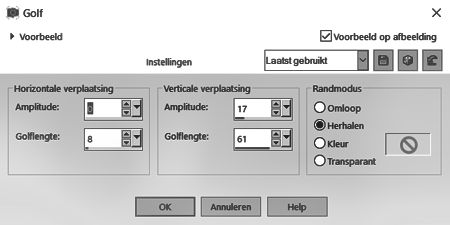
35. Herhaal deze tekst nog twee keer, maar zet hem wel steeds op een andere plek.
Zet je laag om in een rasterlaag.
en herhaal vervormingseffect golf met dezelfde instellingen en herhaal ook regel 32 helemaal.
Zet deze twee op ander plekken.
Voeg de drie woorden (of je eigen tekst samen) en geef ze deze slagschaduw V & H. 12, Dekking 46, vervagen 33, kleur je voorgrondkleur.
Maar goed we gaan weer verder als je het bovenstaande niet gebruikt.
36. Lagen, samenvoegen zichtbare lagen samenvoegen.
Afbeelding, formaat wijzigen met 90%, geen vinkje bij alle lagen.
Geef je werkje nu een slagschaduw V & H 0, dekking 75, vervagen 10, kleur zwart.
Lagen, nieuwe rasterlaag.
Zet op deze laag je naam of handtekening.
Lagen, samenvoegen, zichtbare lagen samenvoegen.
Afbeelding, formaat wijzigen, breedte 800 pixels, vinkje bij alle lagen wijzigen.
37. Activeer je gum en zet hem op grootte 100.
Gum je slagschaduw aan de rand van je wolk even wat zachter (minder recht)
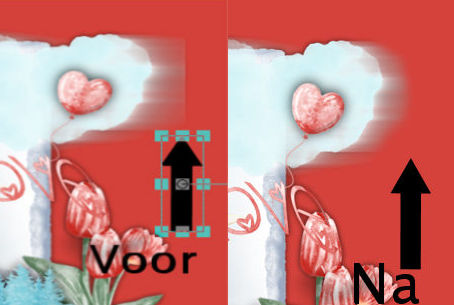
Sla je werkje nu op als png. en geef hem een naam.
Deze les is getest door Leontine.
Dames al vast dank jullie wel.
